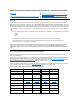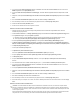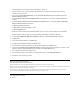Setup Guide
15. In das Unterverzeichnis Network (Netzwerk)wechseln.AnschließenderstaufdasUnterverzeichnisNetwork und dann auf den Ordner
R21083 doppelklicken und auf Open(Öffnen) klicken.
16. Im Dialogfeld InstallFromDisk(InstallationvomDatenträger),mitdessenHilfedasausgewählteVerzeichnisüberprüftwird,aufOK
klicken.
17. Überprüfen,obdieOption3Com 3C920 Integrierter Fast Ethernet-Controller (3C905C-TX kompatibel)ausgewähltist,undaufWeiter
klicken.
18. Wenn der AssistentfürGerätetreiber-UpdatesdiePositiondesTreibersbestätigt,aufWeiter klicken.
19. Wenn die Meldung erscheint, dass der Installationsvorgang abgeschlossen ist, auf Finish (Fertig stellen) klicken.
20. Im Bildschirm 3Com auf Close(Schließen) klicken.
21. Die CD aus dem Laufwerk entfernen und das System neu starten.
Installieren eines NSC-TreibersunterWindowsMe
1. Alle Daten speichern und die ResourceCDeinlegen.Fallsgewünscht,kanndasFensterderCDgeschlossenwerden,bevorder
Installationsvorgang fortgesetzt wird.
2. AufdieSchaltflächeStart klicken, auf Settings (Einstellungen)zeigenundanschließendaufControl Panel (Systemsteuerung) klicken.
3. In der Systemsteuerung auf das Symbol System doppelklicken.
4. Im Fenster System Properties (Systemeigenschaften) auf die Registerkarte DeviceManager(Geräte-Manager) klicken.
5. Auf Network Adapters (Netzwerkadapter)doppelklicken.AnschließendmitderrechtenMaustasteauf3Com 3C920 Integrated Fast
Ethernet Controller (3C905C-TX Compatible) (3Com 3C920 Integrierter Fast-Ethernet-Controller (3C905C-TX Compatible) klicken.
6. Auf Properties (Eigenschaften) klicken.
7. Auf die Registerkarte Driver (Treiber) klicken.
8. Auf Update Driver (Treiber aktualisieren) klicken.
Das Fenster UpdateDeviceDriverWizard(AssistentfürGerätetreiber-Updates) wird angezeigt.
9. Die Option Specify the location of the driver (Advanced) (Position des Treibers angeben [Erweitert])auswählen.
10. Auf Next (Weiter) klicken.
11. Die Option Removable Media (Wechselmedien) deaktivieren und die Option Specify a location (Geben Sie eine Position an)
aktivieren.
12. Den Laufwerkbuchstaben Ihres CD-ROM-Laufwerkseingeben(z.B.d:\)undanschließendaufBrowse (Durchsuchen) klicken.
13. In das Unterverzeichnis Network (Netzwerk)wechseln.AnschließenderstaufdasUnterverzeichnisNetwork und dann auf den Ordner
R21083 doppelklicken und auf OK klicken.
14. Im Dialogfeld UpdateDeviceDriver(Gerätetreiberaktualisieren) auf Weiter klicken.
15. Überprüfen,obdieOption3Com 3C920 Integrierter Fast-Ethernet-Controller (3C905C-TX Compatible)ausgewähltistundaufWeiter
klicken.
16. Wenn der AssistentfürGerätetreiber-UpdatesdiePositiondesTreibersbestätigt,aufWeiter klicken.
17. ZumPrüfenundBestätigendesTreibernamensaufWeiter klicken.
18. Wenn die Meldung erscheint, dass der Installationsvorgang abgeschlossen ist, auf Finish (Fertig stellen) klicken.
19. Bei der Aufforderung, den Computer neu zu starten, die CD mit der Betriebssystemsoftware aus dem Laufwerk entfernen und auf Yes (Ja)
klicken.
Installieren eines NSC-TreibersunterWindowsNT
HINWEIS: Damit das Symbol Systemangezeigtwird,müssenSiegegebenenfallsimlinkenBildschirmbereichaufdie
VerknüpfungView all control panel options (Zeigen Sie alle Optionen der Systemsteuerung an) klicken.
HINWEISE:UmdieDellLatitudeL400ResourceCDunterWindowsNTverwendenzukönnen,mussaufIhremComputerInternet
Explorer 4.xinstalliertsein.DabeiderAuslieferungvonWindowsNTInternetExplorer3.xinstalliertist,müssenSieInternetExplorer
4.x installieren, bevor Sie versuchen, Treiber von der ResourceCD zu installieren. Eine Installations-CDfürInternetExplorer4.0wurde
mit Ihrem System geliefert.
BeidernachstehendenInstallationsanleitungwirddavonausgegangen,dassIhrSystemsokonfiguriertwird,dassSiedamitüberden
integrierten NSC und unter Verwendung des TCP/IP-ProtokollsaufeinNetzwerkzugreifenkönnen.Beiallenanderen